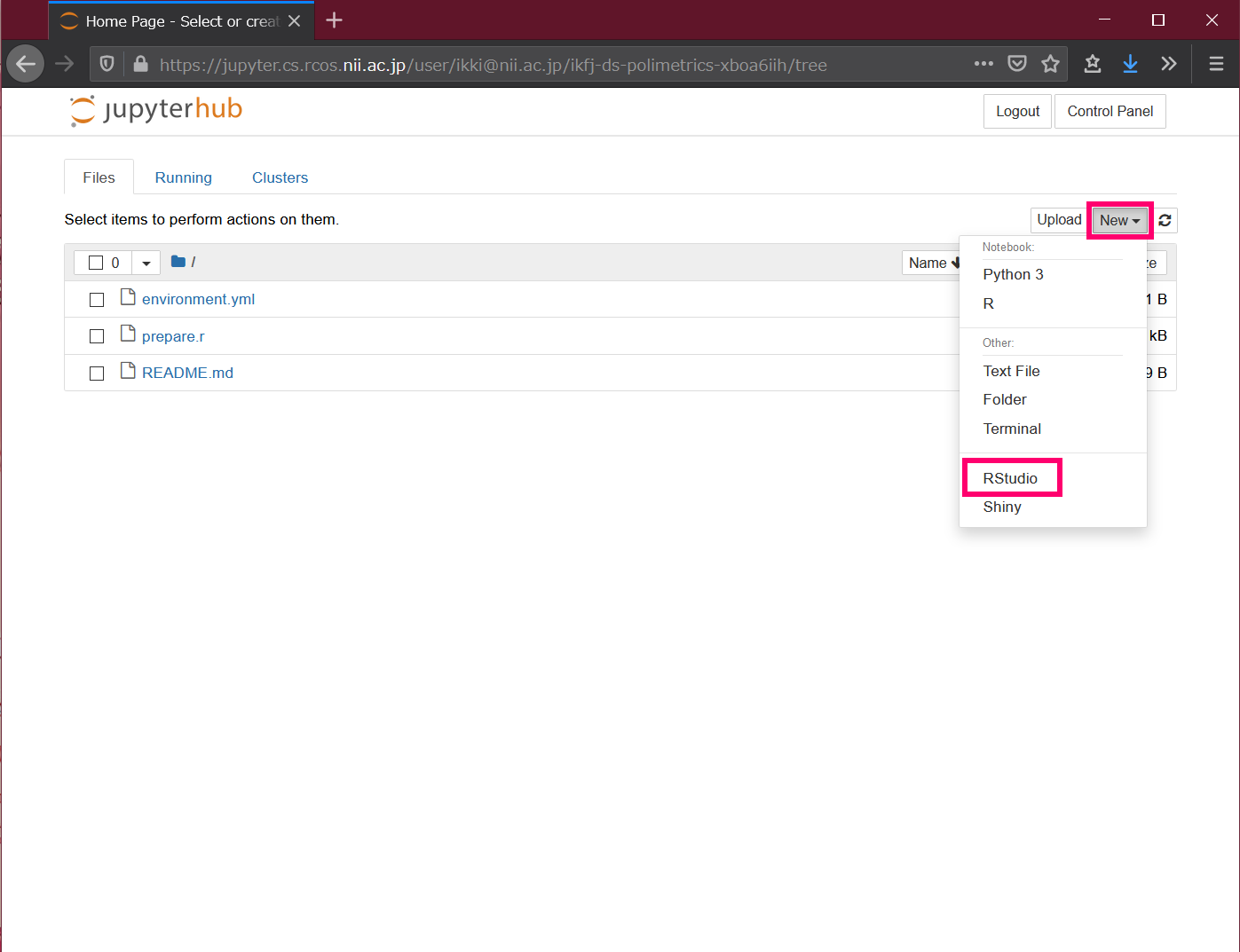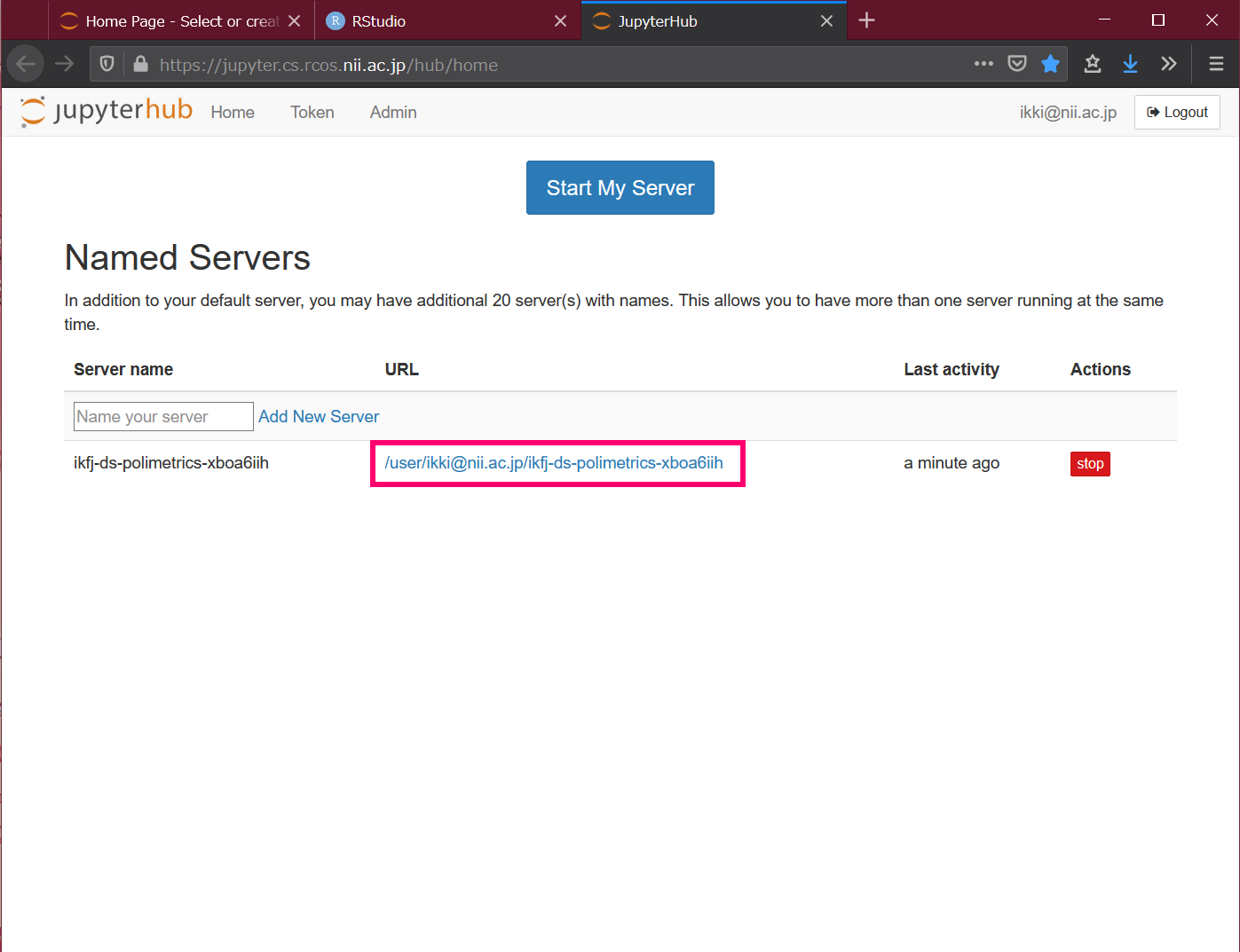This page contains information for students and participants who use NII's online analysis system for classes and seminars.
What you can do
You can use the analysis environment of Jupyter Notebook and RStudio on your browser.
- You do not need to install the analysis environment on your own computer.
- The analysis environment includes the programs, data files, and dependent packages created by the instructor.
- There is no need to install any additional packages.
アカウント要件Account requirements
To use this system, you will need an account at your own institution (university, etc.) or an OpenIdP account. Please follow the instructor's instructions to use the appropriate account. If you are using OpenIdP for the first time, please refer to How to Use OpenIdP.
分析環境の使い方
- 講師から伝えられた URL をブラウザで開きます。
- ここでは例として https://binder.cs.rcos.nii.ac.jp/v2/gh/ikfj/ds-polimetrics/master を使います。講師の指示に従って読み替えてください。
- 所属機関の選択で、ご自身の所属機関または OpenIdP を選び、[選択] ボタンをクリックします。
- ご自身の所属機関または OpenIdP のアカウントで認証します。
- 自分用の分析環境が新たに作られます。
- Files の右側にある New → RStudio をクリックします。RStudio が新しいタブで開きます。
- 講師の指示に従って RStudio を使いましょう。
手順1.で URL を開くたびに新たな分析環境が作られる点に注意してください。つまり、この URL を2回開いたら、受講者は2個の分析環境を持つことになります。ひとりの受講者が最大20個の分析環境を持つことができます。
作業を終えたら、変更したファイルを保存してブラウザを閉じます。ブラウザを閉じても分析環境は失われません。
以前に作った自分用の分析環境で作業を再開するには
- https://jupyter.cs.rcos.nii.ac.jp/ をブラウザで開きます。
- Named Servers の下にある URL をクリックします。複数の分析環境を作った場合、それぞれの URL が表示されます。
不要な分析環境を削除するには
- https://jupyter.cs.rcos.nii.ac.jp/ をブラウザで開きます。
- 右側の [stop] ボタンをクリックし、しばらく待ちます。
- 右側に現れる [delete] ボタンをクリックします。
分析環境の作り方
講師が作った分析環境とは別に、独自の分析環境を本システム上に作ることができます。詳しくは Binder のドキュメントを参照してください。URL の "https://mybinder.org/" を "https://binder.cs.rcos.nii.ac.jp/" に置き換えると、NII のオンライン分析システム上に環境が作られます。
サンプルとして以下のリポジトリがあります。
問い合わせ先
国立情報学研究所 オープンサイエンス基盤研究センター
オンライン分析システム担当 藤原一毅 <cs-support@nii.ac.jp>